Windows 11 에서는 Xbox Game Bar 라는 기능이 존재 하며, 해당 기능을 열어서 Windows 에서 플레이하는 동안 즐겨 사용하는 모든 게임 활동을 간단하게 제어할 수 있습니다.
게임을 자주 하는 경우 유용한 기능들이 많은 데요. 필자는 게임을 하지 않기 때문에 해당 기능이 불필요하고 Xbox Game Bar 의 바로가기 키가 실수로 눌려 의도치 않은 상황에 실행 되어 불편했습니다.
이 경우 Xbox Game Bar 의 기능을 끄거나 완전하게 삭제 할 수 있습니다.
그래서 오늘은 윈도우 11에서 엑스박스 게임 바 Xbox Game Bar 의 기능을 끄거나 완전하게 삭제 하는 방법에 대해서 알아 봅니다.
해당 포스트는 충분한 테스트 및 검증 후 작성 되었지만 이것이 내용의 정확성이나 신뢰성에 대해 보증을 하는 것은 아니니 단순 하게 참고용으로 봐주시길 바랍니다.
튜토리얼 환경 : 윈도우 11 (빌드: 22000.675)
Xbox Game Bar 끄기
Xbox Game Bar를 사용하고 싶지 않은 경우 윈도우의 설정 앱또는 레지스트리 편집기 에서 해당 기능을 비활성화 할 수 있습니다.
윈도우 설정앱에서 끄는 방법
가장 기본적으로 Windows 의 설정 앱을 통해 Xbox Game Bar 의 기능을 끌 수 있습니다.
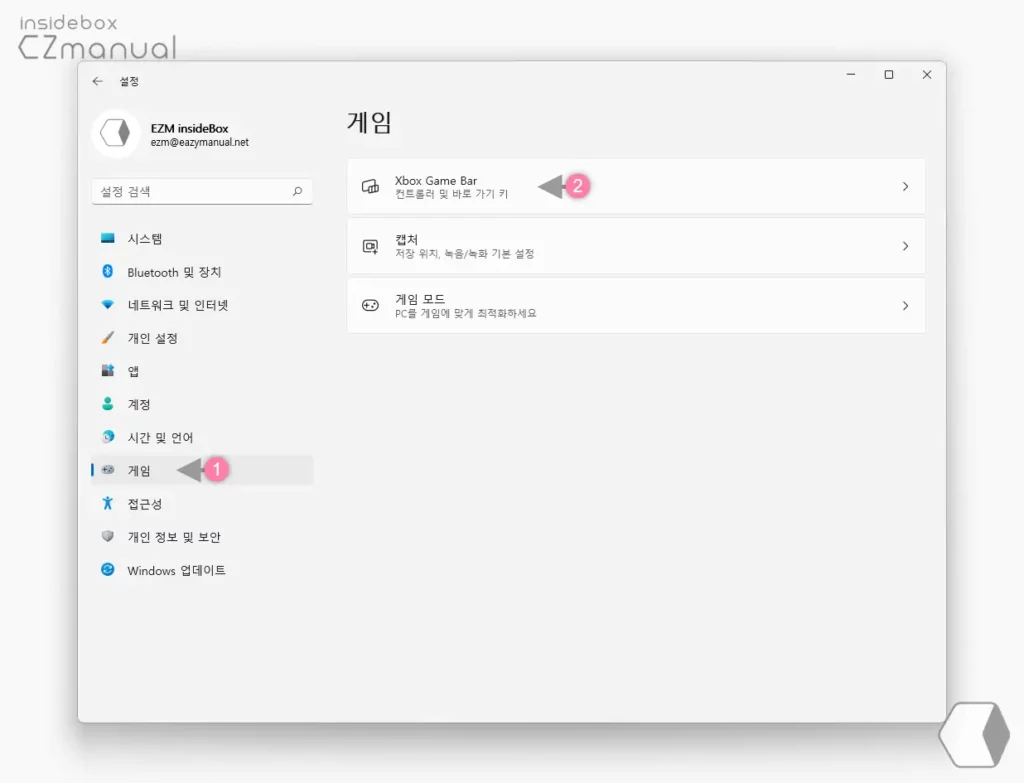
- 윈도우에서 Windows 설정 앱을 실행 하고 왼쪽 사이드 메뉴에서 게임 탭을 선택한 뒤 Xbox Game Bar (2) 카테고리로 이동합니다.
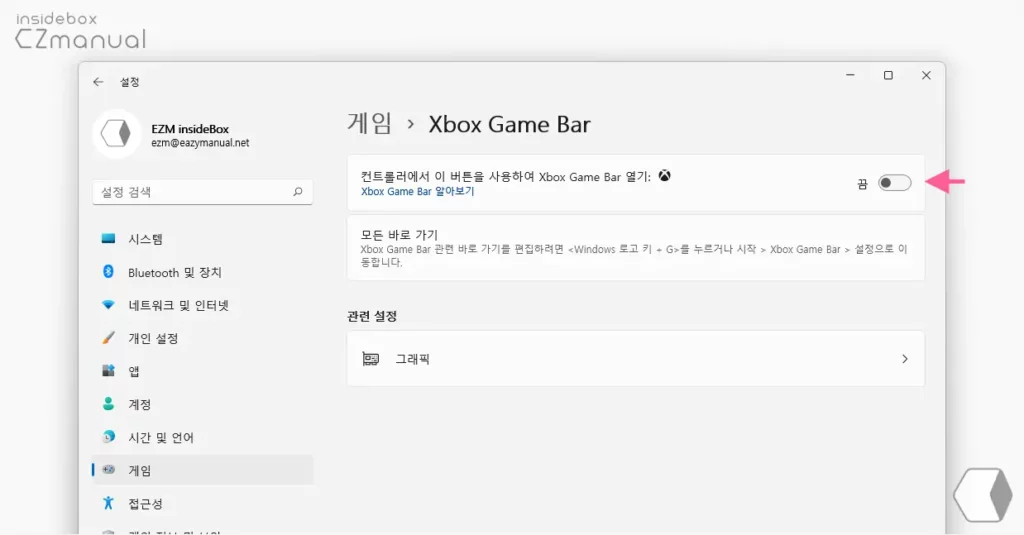
- 이동 후 Xbox Game Bar 섹션 상단 컨트롤러에서 이 버튼을 사용하여 Xbox Game Bar 열기 항목의 토글 스위치를 왼쪽 방향으로 이동해 끔 상태로 전환 합니다.
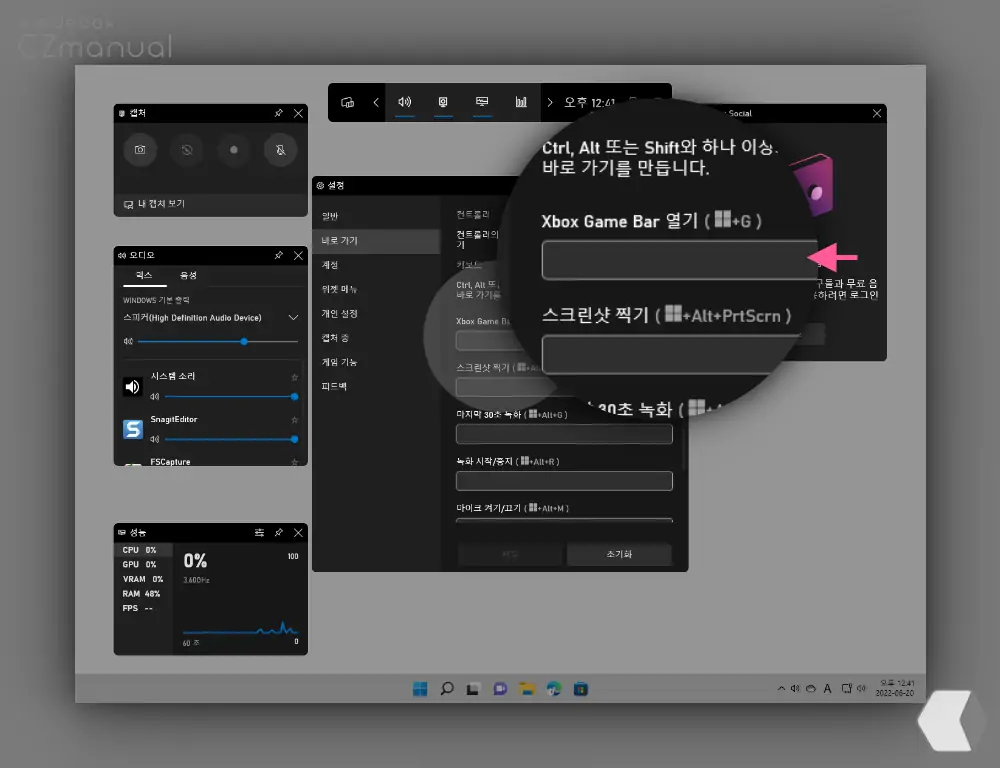
Xbox Game Bar의 기능을 끄는 것이 아닌 Xbox Game Bar의 단축키로 자동 실행 되는 부분만 불편한 경우 설정 하단 모든 바로 가기 섹션의 설명에 따라 Xbox Game Bar 자체 설정에서 단축키 만 따로 수정 할 수 있습니다.
레지스트리 편집기에서 기능 끄기
Windows 의 설정 앱 이외에도 레지스트리 편집기 를 통해 관련 레지스트리를 수정하면 Xbox Game Bar 를 비활성화 할 수 있습니다.
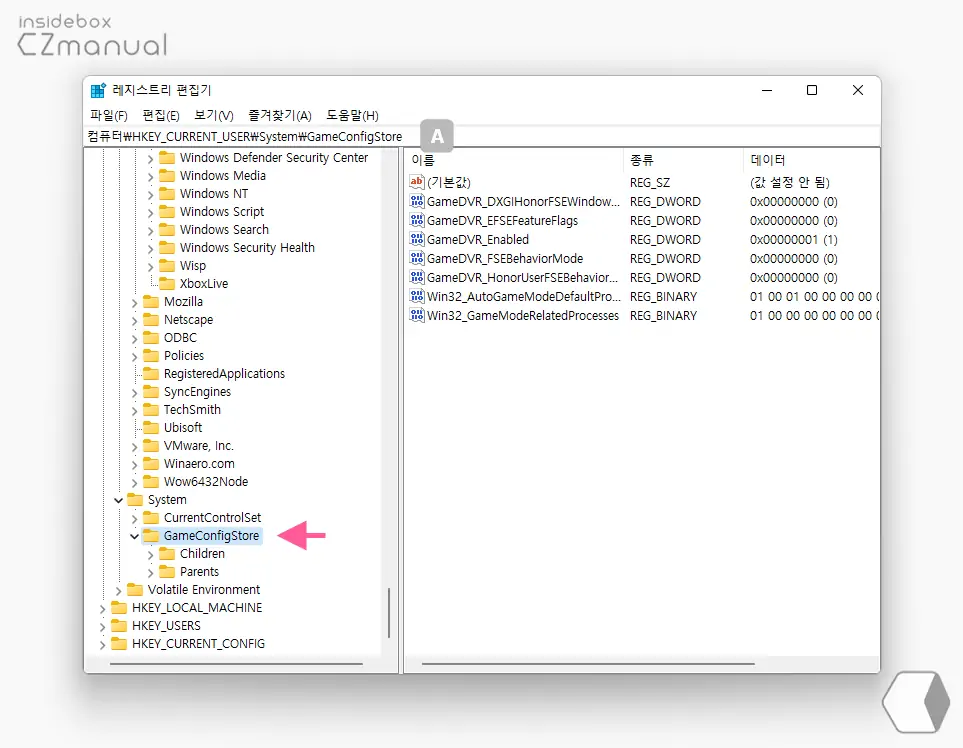
- 레지스트리 편집기를 실행 후 아래 올려둔 경로를 통해 GameConfigStore 로 이동 합니다. 레지스트리 편집기 상단 주소창 A 에 경로를 그대로 붙여넣기 ( Ctrl + V ) 하면 빠르게 이동 할 수 있습니다.
컴퓨터\HKEY_CURRENT_USER\System\GameConfigStore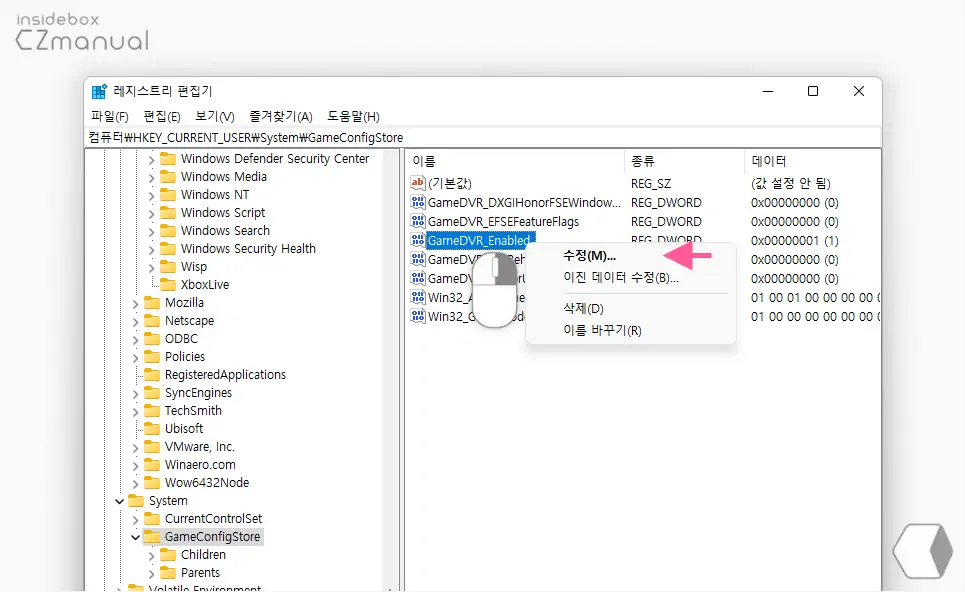
- GameConfigStore 키 하위 값 중 GameDVR_Enabled 값을 수정하기 위해 해당 값을 마우스로 두 번 클릭 하거나 컨텍스트 메뉴1의 수정(M) 메뉴를 통 해 값 편집 창을 실행합니다.
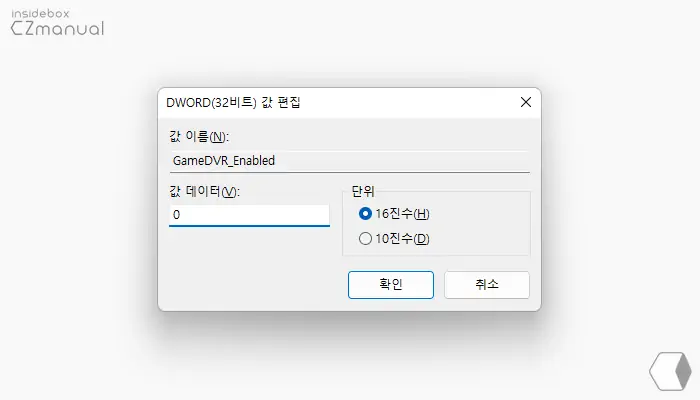
- DWORD(32비트)값 편집 창에서 값 데이터(V) 를 1 로 지정 후 확인 버튼을 눌러 줍니다.
xbox game bar 삭제하기
기능을 비활성화하는 것이 아닌 Xbox Game Bar 자체를 완전하게 삭제하고 싶을 수 있습니다. 이 경우 PowerShell 과 같은 명령 줄 인터페이스에서 제거 명령을 이용하거나 Windows 기본앱 제거 프로그램으로 유명한 O&O AppBuster 를 통해 간단하게 삭제 할 수 있습니다.
PowerShell
명령 프롬프트 또는 PowerShell 과 같은 명령 줄 인터페이스를 이용해 Xbox Game Bar 를 삭제 할 수 있습니다. 설명에서는 PowerShell 을 사용합니다.
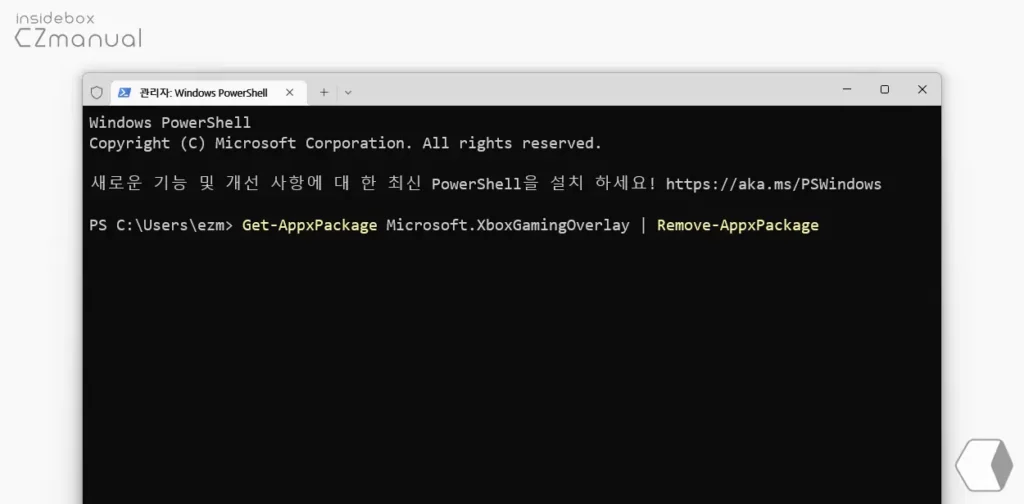
- Windows에서 PowerShell 을 관리자 권한으로 실행 한 다음, 콘솔창에서 아래 명령어를 직접 입력하거나 명령어를 복사 후 마우스 오른쪽 버튼으로 입력 줄을 클릭 해 붙여넣기 한 뒤 Enter 키를 누릅니다.
Get-AppxPackage Microsoft.XboxGamingOverlay | Remove-AppxPackage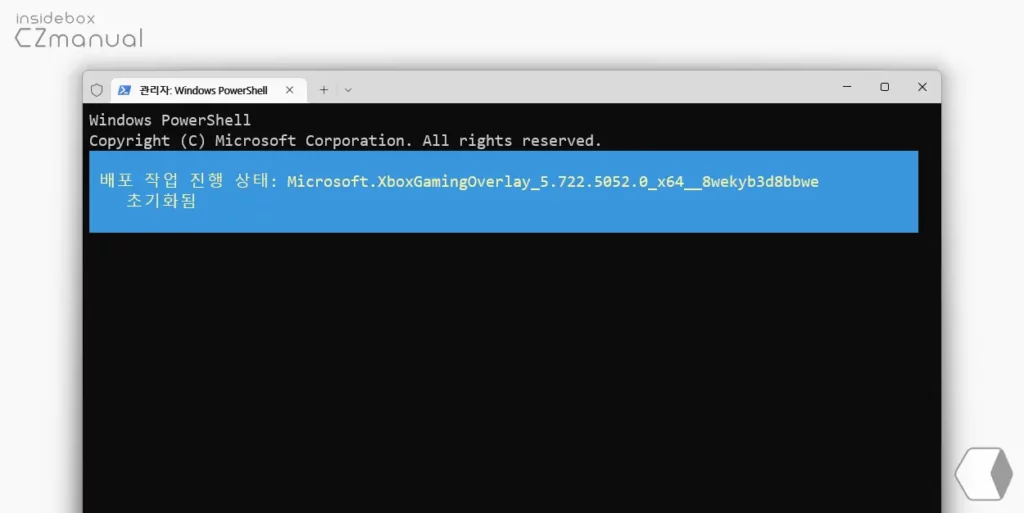
- 명령을 실행 하면 위와 같이 배포 작업 진행 상태 라고 표기 된 파란색 화면이 잠시 출력 되면 Xbox Game Bar 가 제거 됩니다.
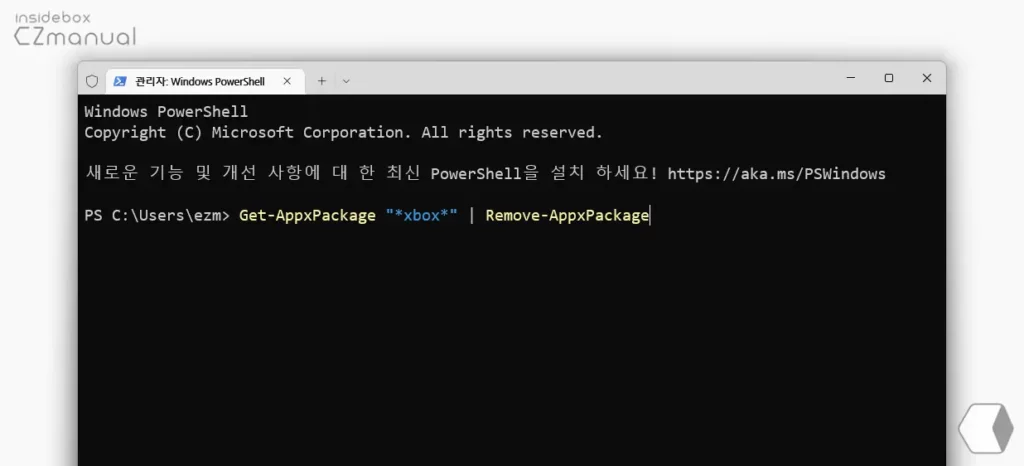
- xbox 가 포함 된 전체 패키지들을 모두 제거 하기 위해서는 아래의 명령을 사용합니다.
Get-AppxPackage "xbox" | Remove-AppxPackageO&O AppBuster
O&O AppBuster 라는 프로그램을 사용하면 숨겨진 앱, Windows 의 기본 앱을 모두 검색해 삭제가 불가능한 앱이나 오류난 앱을 모두 강제로 삭제하거나 재설치 할 수 있습니다.
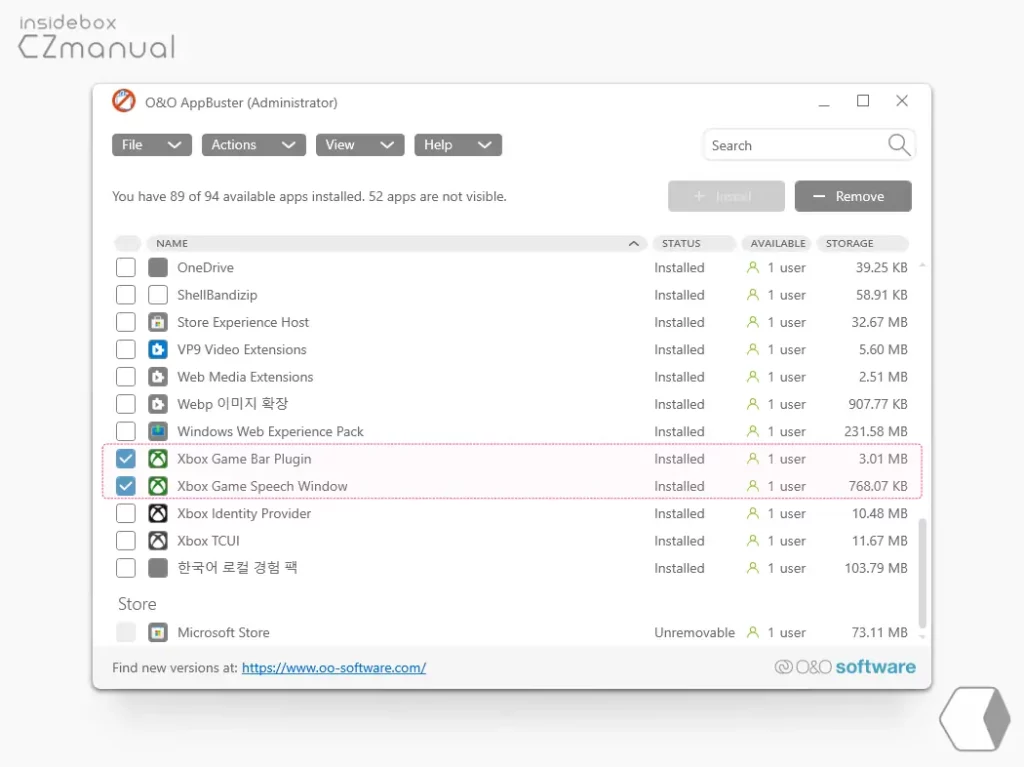
O&O AppBuster 에서 제거할 Xbox Game Bar 를 선택 후 오른쪽 상단 Remove 버튼을 클릭하면 간단하게 제거 할 수 있습니다. 자세한 내용은 O&O AppBuster 를 사용하는 방법을 확인하세요.
마무리
이렇게, 윈도우 11을 기준으로 엑스박스 게임 바 Xbox Game Bar 의 기능을 끄거나 완전하게 삭제 하는 방법에 대해 알아 보았습니다.
Xbox Game Bar 는 Windows 에서 게임을 하는 사용자를 위한 다양한 기능을 제공 해 유용 할 수 있습니다. 하지만 게임을 즐겨 하지 않는 경우 원하지 않는 상황에서 실행되는 경우가 있기 때문에 기능을 꺼두거나 삭제하는 것이 좋을 수 있습니다.
Xbox Game Bar가 불필요한 경우 위 내용으로 기능을 비활성화 하거나 완전하게 삭제 후 사용 해 보시길 바랍니다.
